Πώς να Go-Google με το Google Apps Μέρος 2: Προμήθεια e-mail {Series}
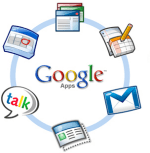
Ωστόσο, η διαδικασία είναι αρκετά απλήτο groovyPost είναι αρκετά μακρύ, έτσι σκέφτηκα ότι θα μπορούσα να δημιουργήσω ένα χάρτη για σένα, ώστε να μπορείς να πηδάς όταν χρειάζεται. Ερωτήσεις ή σχόλια, μπορείτε να αφήσετε μια σημείωση στα σχόλια ή στο φόρουμ τεχνικής υποστήριξης που υποστηρίζεται από την κοινότητα.
Χάρτης άρθρου
- Δημιουργία χρηστών και διευθύνσεων ηλεκτρονικού ταχυδρομείου
- Ρύθμιση της διεύθυνσης Catch-All
- Δημιουργία προσαρμοσμένης διεύθυνσης Webmail
- Cutover MX Records
- Δοκιμή ηλεκτρονικού ταχυδρομείου και CNAMES
- Διάφορα. Ασφάλεια και Προσαρμογές
Βήμα 1 - Δημιουργήστε τους χρήστες και τις διευθύνσεις ηλεκτρονικού ταχυδρομείου στα Google Apps
Πριν να ρυθμίσουμε τις Εφαρμογές Google για λήψη μηνυμάτων ηλεκτρονικού ταχυδρομείου για το όνομα τομέα (καταργήστε τις εγγραφές MX στο DNS) πρέπει πρώτα να δημιουργήσουμε όλους τους λογαριασμούς χρηστώνγια τη μικρή μας επιχείρηση, φιλανθρωπία κλπ. Προφανώς αν αφαιρέσουμε το μήνυμα ηλεκτρονικού ταχυδρομείου πριν δημιουργήσουμε τις διευθύνσεις ηλεκτρονικού ταχυδρομείου, το ταχυδρομείο πρόκειται να αναπηδήσει, κάτι που δεν είναι καλό.
1. Απλά Κάντε κλικ Χρήστες και ομάδες Κάντε καρτέλα τότε Κάντε κλικ Δημιουργήστε έναν νέο χρήστη
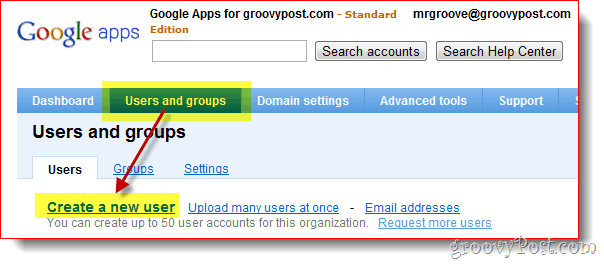
2. Συμπληρώστε το Ονομα, Επίθετο καθώς και το όνομα χρήστη και το Κάντε κλικ Δημιουργία νέου χρήστη. Το όνομα χρήστη θα είναι η διεύθυνση ηλεκτρονικού ταχυδρομείου των χρηστών και η σύνδεση στο Google Apps.
Προαιρετικός
Εάν ο τομέας σας έχει περισσότερους από λίγους χρήστες, συνιστούμε να χρησιμοποιήσετε το Μαζική μεταφόρτωση χαρακτηριστικό που μπορεί να βρεθεί και από την οθόνη αυτή (δημιουργία συνδέσμου πολλαπλών χρηστών) ή από το Προηγμένα εργαλεία όπως φαίνεται στην παρακάτω εικόνα οθόνης.
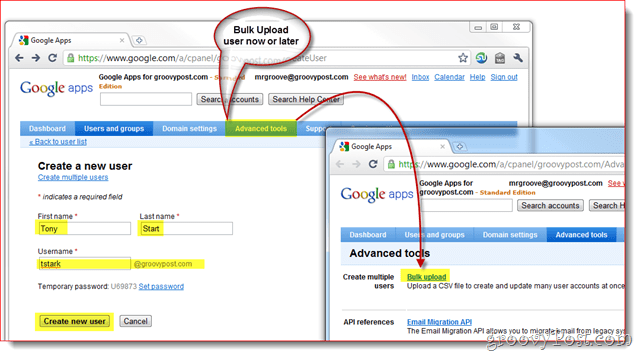
3. Μετά τη δημιουργία του χρήστη, το Google Apps θα σας παρουσιάσει ένα μικρό αναδυόμενο παράθυρο που περιέχει όλες τις πληροφορίες που πρέπει να παρέχετε στον υπάλληλό σας, όνομα χρήστη, Κωδικός πρόσβασης, διεύθυνση ηλεκτρονικού ταχυδρομείου και σύνδεσμος σύνδεσης για τον τομέα σας.
Περιλαμβάνεται επίσης για λόγους ευκολίας 2 μέθοδοι για να λάβετε αυτές τις πληροφορίες στον τελικό χρήστη σας. Συνιστώ να κάνετε κλικ στο Οδηγίες ηλεκτρονικού ταχυδρομείου για να έχετε τις πληροφορίες που αποστέλλονται είτε σε εσάς είτε στον νέο χρήστη.
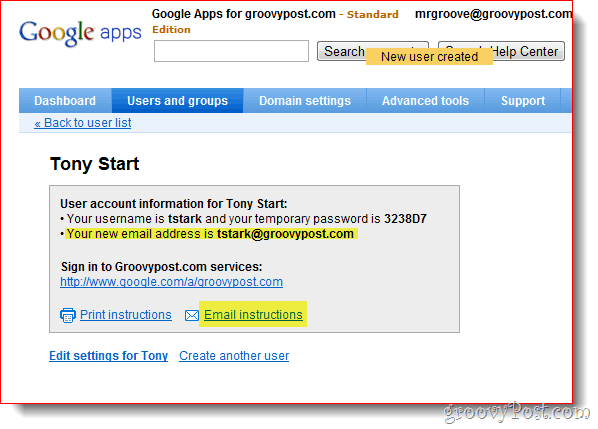
Βήμα 2 - Πώς να ρυθμίσετε τη διεύθυνση ηλεκτρονικού ταχυδρομείου Catch-All στο Google Apps
Αφού οριστούν όλοι οι λογαριασμοί χρηστών / ηλεκτρονικού ταχυδρομείου, θα πρέπει να ενεργοποιήσετε μια δυναμική λειτουργία Google Apps που ονομάζεται Διεύρυνση της διεύθυνσης. Η διεύθυνση Catch-All κάνει ακριβώς αυτό που κάνειΑκούγεται σαν. Εάν κάποιος στείλει ένα μήνυμα ηλεκτρονικού ταχυδρομείου στον τομέα σας και η διεύθυνση δεν αντιστοιχεί σε καμία υπάρχουσα διεύθυνση ηλεκτρονικού ταχυδρομείου χρήστη, θα παραδοθεί στη διεύθυνση που καθορίζετε.
ο Διεύρυνση της διεύθυνσης είναι ιδιαίτερα σημαντικό για νεοεμφανιζόμενους τομείς όπου ίσως έχετε ξεχάσει να δημιουργήσετε μια διεύθυνση ηλεκτρονικού ταχυδρομείου για έναν από τους υπαλλήλους ή τις υπηρεσίες σας (όπως sales@groovypost.com). Αντί να αποθέσετε ή να επιστρέψετε το ηλεκτρονικό ταχυδρομείο, το Google Apps θα παραδώσει το μήνυμα ηλεκτρονικού ταχυδρομείου στη διεύθυνση Catch-all.
1. Κάντε κλικ Ρυθμίσεις υπηρεσίας, ΗΛΕΚΤΡΟΝΙΚΗ ΔΙΕΥΘΥΝΣΗ. Κάντε κλικ το κουμπί επιλογής Προωθήστε το μήνυμα ηλεκτρονικού ταχυδρομείου στη διεύθυνση: και Εισαγω ο διεύθυνση ηλεκτρονικού ταχυδρομείου για το Catch-All. Κάντε κλικ Αποθήκευσε τις αλλαγές στο κάτω μέρος της σελίδας για να αποθηκεύσετε το νέο config.
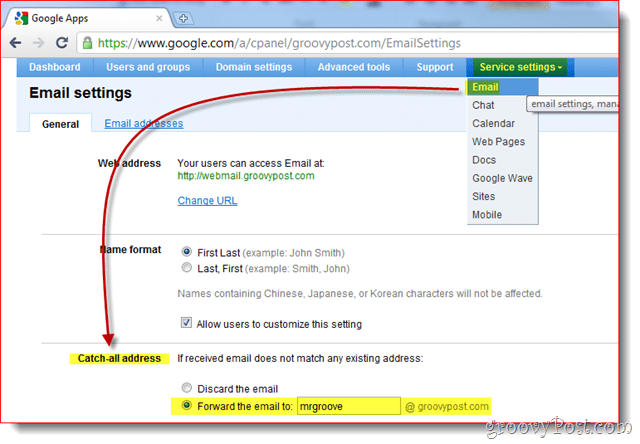
Προσωπικά θέλω να χρησιμοποιήσω το λογαριασμό μου διαχειριστή για τοCatch-All διότι θέλω να ρυθμίσω λογαριασμούς σε ιστοσελίδες χρησιμοποιώντας διευθύνσεις ηλεκτρονικού ταχυδρομείου όπως dropbox@groovypost.com. Δεδομένου ότι δεν έχω ρυθμίσει αυτή τη διεύθυνση για οποιονδήποτε από τους χρήστες μου, όλα αυτά τα μηνύματα ηλεκτρονικού ταχυδρομείου θα παραδοθούν στο γραμματοκιβώτιό μου, όπως η διεύθυνση Catch-All.
Βήμα 3 - Δημιουργήστε μια προσαρμοσμένη διεύθυνση Webmail για τους χρήστες σας
Παρά το γεγονός ότι μπορείτε να αποκτήσετε πρόσβαση στο Google Apps χρησιμοποιώντας το Outlookή κάποιο άλλο πρόγραμμα-πελάτη αλληλογραφίας, ένα από τα σημεία πώλησης του Google Apps είναι η δυνατότητα πρόσβασης στα μηνύματα ηλεκτρονικού ταχυδρομείου της εταιρείας σας από ένα πρόγραμμα περιήγησης ιστού. Ωστόσο, από προεπιλογή, η διεύθυνση δεν είναι πολύ όμορφη ή εύκολη στην ανάγνωση:
http://mail.google.com/a/yourdomain.com
Καλά νέα, το Google Apps σάς δίνει τη δυνατότηταπροσαρμόστε τη σύνδεση σε κάτι πιο ελκυστικό και εύκολο να θυμάστε όπως http://webmail.yourdomain.com. Σας συνιστώ ιδιαίτερα να επιτρέψετε σε όλους να ενεργοποιήσετε αυτή τη λειτουργία, προκειμένου να γίνει η μετάβαση στις υπηρεσίες Google Apps όσο το δυνατόν πιο ομαλή για τους τελικούς χρήστες σας.
1. Κάντε κλικ Ρυθμίσεις υπηρεσίας Αυτί, Γενικός Κάντε καρτέλα τότε Κάντε κλικ Αλλάξτε τη διεύθυνση URL σύμφωνα με το Ηλεκτρονική διεύθυνση Ενότητα
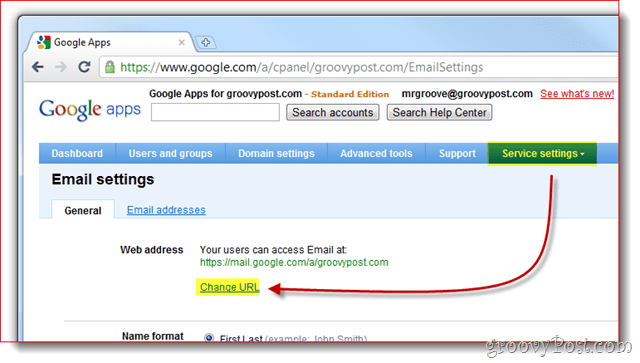
2. Κάντε κλικ ο 2ο κουμπί ραδιοφώνου τότε εισάγετε το διεύθυνση (υποτομέα) που θέλετε να αντιστοιχίσετε για την πρόσβασή σας στο Webmail. Κάντε κλικ Να συνεχίσει όταν είναι έτοιμο.
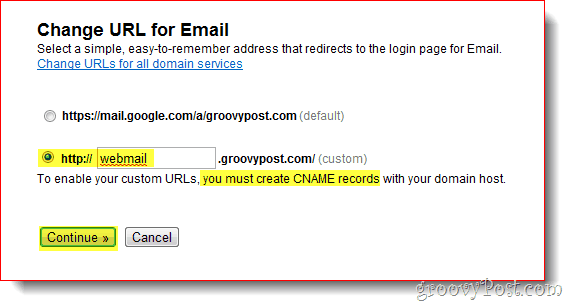
3. Ακολουθήστε τις οδηγίες στην επόμενη σελίδα για να δημιουργήσετε ένα Εγγραφή CNAME για την προσαρμοσμένη διεύθυνση που καταχωρίσατε Βήμα 2 πάνω από. # 3 και # 4 στο παρακάτω screenshot είναι το CNAME και ο προορισμός που πρέπει να χρησιμοποιήσετε κατά τη ρύθμιση της εγγραφής CNAME.
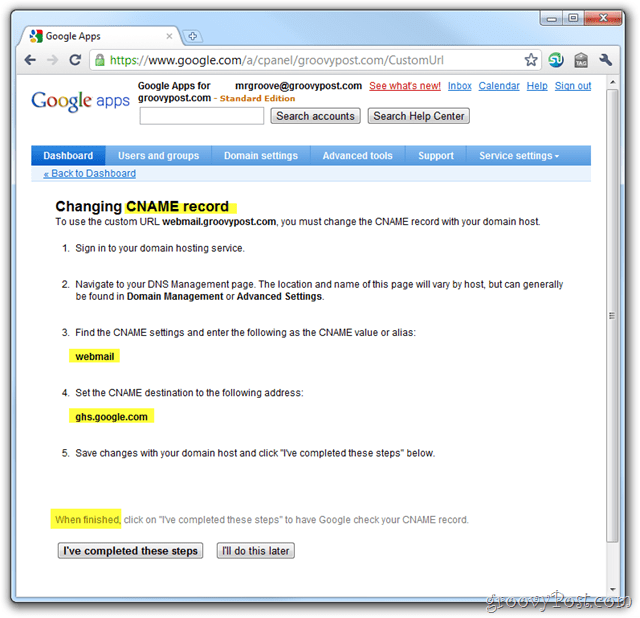
Στο πρώτο άρθρο της σειράς μου Google Apps Iεξήγησε πώς να δημιουργήσετε μια εγγραφή CNAME για τους φιλοξενούμενους τομείς του Dreamhost όμως αν δεν χρησιμοποιείτε το Dreamhost για τον τομέα σας ή το DNS σας, εδώ είναι μια άλλη λίστα που παρέχεται από την Google που εξηγεί τη διαδικασία για άλλους κοινούς παροχείς ISP / Hosting:
- GoDaddy.com
- ix φιλοξενία ιστοσελίδων
- 1 και1
- EveryDNS.net
- Lunarpages
- Yahoo! SmallBusiness
- Όχι-IP
- Πάρκο DNS
- eNom
- Λύσεις δικτύου
- MyDomain.com
- Dreamhost
- Τομέας Απευθείας
- gandi.net
- eurodns.com
- register.com
- myhosting.com
- Δεν ξέρω ποιος είναι ο οικοδεσπότης μου
4. Αφού δημιουργηθεί η εγγραφή CNAME και οδηγεί στο ghs.google.com, Κάντε κλικ Έχω ολοκληρώσει αυτά τα βήματα.
Βήμα 4 - Αποκοπή των εγγραφών τομέα MX στις Εφαρμογές Google
Εντάξει όλοι, στηριχτείτε! Τώρα ήρθε η ώρα να μειώσετε τις εγγραφές MX, οι οποίες στο Email talk σημαίνει τη διαμόρφωση του τομέα σας για την παράδοση όλων μελλοντικός email στο Google Apps. Αυτό πρέπει να γίνει μόνο όταν 100% σίγουροι ότι έχουν δημιουργηθεί όλοι οι λογαριασμοί email σας και ότι έχει ρυθμιστεί η ρύθμιση Catch-All (μόνο στο καστ). Ετοιμος?
1. Κάντε κλικ ο Ρυθμίσεις υπηρεσίας Αυτί, ΗΛΕΚΤΡΟΝΙΚΗ ΔΙΕΥΘΥΝΣΗ και Οδηγίες για τον τρόπο ενεργοποίησης του email
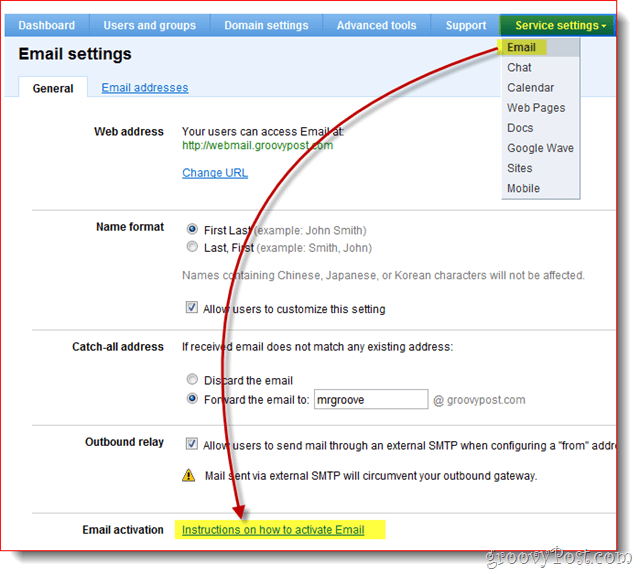
2. ΔΙΑΒΑΣΤΕ ΟΛΑ! Εντάξει, κάντε κλικ στην επιλογή Αλλαγή εγγραφών MX
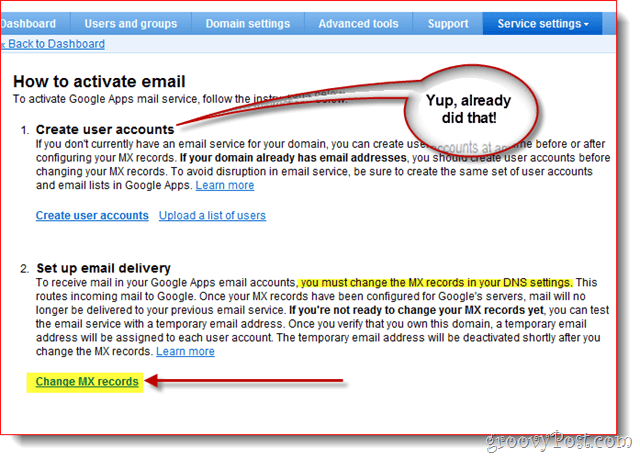
Για άλλη μια φορά, για να βοηθήσουμε τις μη τεχνικές εφαρμογές Googleπελάτες, η Google έχει παράσχει τα βήματα για την αλλαγή της εγγραφής MX για τους πιο συνηθισμένους / μεγαλύτερους παρόχους υπηρεσιών παροχής Internet / φιλοξενίας. Εάν ο πάροχος φιλοξενίας δεν περιλαμβάνεται στη λίστα ή είστε απόλυτα μπερδεμένοι, αντί να συνεχίσετε προς τα εμπρός, σας συνιστώ να λάβετε βοήθεια από τον πάροχο ISP / Hosting για το βήμα 3 παρακάτω.
3. Κάντε κλικ το κάτω βέλος για Εμφάνιση οδηγιών για: και Επιλέγω τα δικα σου Πάροχος φιλοξενίας τομέα / DNS. Τώρα ακολουθήστε τα βήματα που αναφέρονται για να αλλάξετε την εγγραφή MX για τον τομέα σας.
Όταν ολοκληρωθούν οι αλλαγές MX, κάντε κλικ στο κουμπί Έχω ολοκληρώσει αυτά τα βήματα.
Σημείωση: Για άλλη μια φορά, αν έχετε μπερδευτεί εδώ, σταματήστε. Όταν παίζετε με την εγγραφή MX των τομέων σας, είναι καλύτερα να πληρώσετε 15-25 $ σε μια κλήση υποστήριξης παρά να κάνετε ένα λάθος και να σπάσετε το email σας για εσάς και τους υπαλλήλους σας.
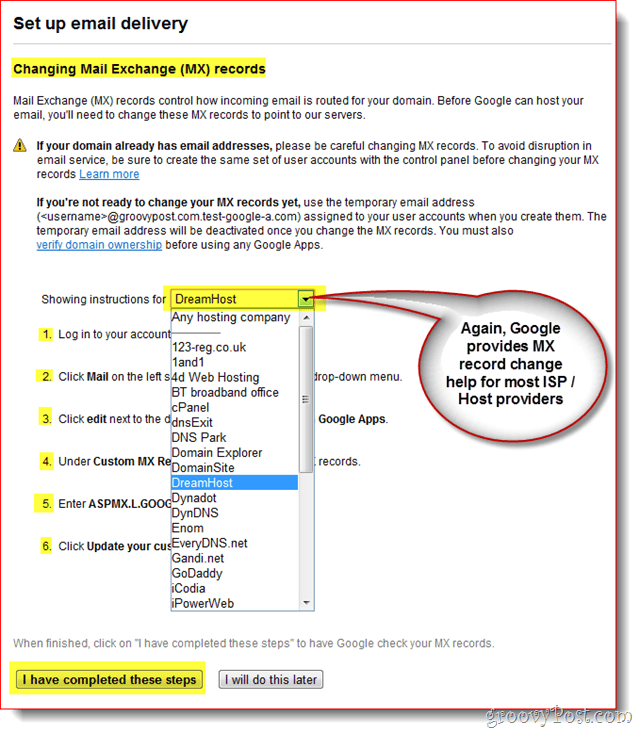
Σε αυτό το σημείο θα πρέπει να επιστρέψετε στο ταμπλό σας και όλα πρέπει να γίνουν!
Βήμα 5 - Δοκιμή ηλεκτρονικού ταχυδρομείου και διάφορες διαμορφώσεις CNAMES
Δεδομένου ότι θα είστε το σύστημα Εφαρμογών Googleδιαχειριστής, σας προτείνω να ρυθμίσετε έναν ξεχωριστό λογαριασμό email κάπου όπως το mail.live.com ή το mail.yahoo.com, ώστε να μπορείτε να στέλνετε μηνύματα ηλεκτρονικού ταχυδρομείου για δοκιμή και άλλους σκοπούς. Αυτή είναι επίσης μια στιγμή που πρέπει να δοκιμάσετε τα προσαρμοσμένα CNAMES που δημιουργήσατε IE: webmail.yourdomain.com κλπ…
Βήμα 6 - Τελειώστε με λίγες τελικές πινελιές
Αν και δεν είναι απαραίτητο, σας προτείνω επίσηςΡυθμίστε πληροφορίες ζώνης ώρας, δευτερεύουσες πληροφορίες επαφής, καθώς και ενεργοποιήστε το SSL όταν εσείς και οι χρήστες σας επισκέπτεστε το Gmail, το Ημερολόγιο, τα Έγγραφα και τους Ιστότοπους στον λογαριασμό / τομέα Google Apps.
1 - Κάντε κλικ Ρυθμίσεις τομέα Αυτί, Γενικός. Υπό Στοιχεία επικοινωνίας, συμπληρώστε μια διεύθυνση email δεν σχετίζεται με τον τομέα σας και Ελέγξτε το κουτί Σε περίπτωση ξεχασμένου κωδικού πρόσβασης διαχειριστή, στείλτε οδηγίες επαναφοράς κωδικού πρόσβασης σε δευτερεύουσα επαφή.
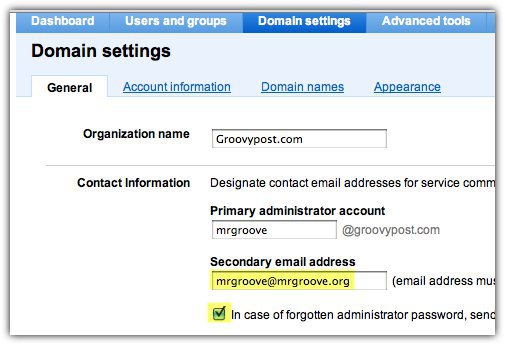
2 - Μετακινηθείτε προς τα κάτω και Ορισμός ζώνης ώρας και Πλαίσιο ελέγχου προς το Ενεργοποίηση SSL σε όλες τις σελίδες υπηρεσιών Google Apps
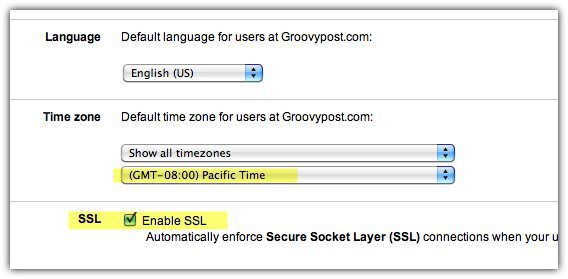
Υπάρχουν ακόμα πολλά που μπορείτε να κάνετε με τις Εφαρμογές Googleαλλά νομίζω ότι αυτό το άρθρο είναι ήδη αρκετά μεγάλο…;) Επομένως, μείνετε συντονισμένοι για το επόμενο άρθρο μου, όπου θα εξετάσω τις διάφορες διαθέσιμες επιλογές για σύνδεση με τις Εφαρμογές Google για να διαβάσω και να διαχειριστώ τα email σας.



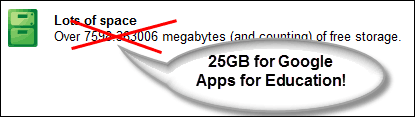





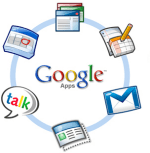
Αφήστε ένα σχόλιο